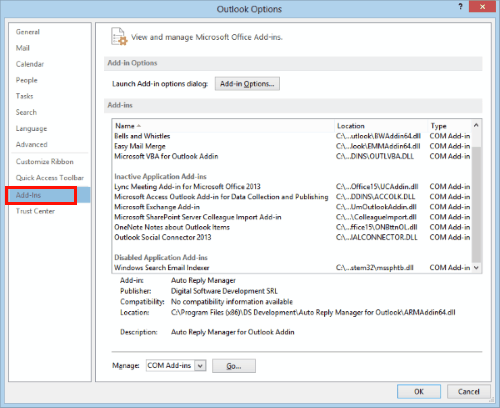Nenechávajte priestor pre nejednoznačnosti
- Predbežné stretnutia sú tie, pri ktorých si nemôžete byť istí, že sa k nim pripojíte.
- Na žiadosti o stretnutie môžete odpovedať ako Predbežne hneď alebo ho nastavte neskôr.
- Ak chcete odpovedať na žiadosť alebo spravovať predbežné stretnutia, postupujte podľa krokov nižšie.

Outlook je populárna e-mailová služba, ktorá používateľom umožňuje nastavovať stretnutia a odosielať žiadosti. Keď to urobíte, niekedy zistia, že konkrétny úsek stretnutia sa zobrazí ako Predbežne v programe Outlook, čo ich nechá zaujímať, či je používateľ dostupný.
Podľa definície slovníka je predbežné čokoľvek, čo nie je pevne stanovené alebo isté. Kľúčovým aspektom je neistota. Čo teda znamená nezáväzne v programe Outlook? Pokračujte v čítaní a dozviete sa!
Čo znamená Tentative v Outlooku?
Tentative umožňuje používateľom informovať správcu stretnutia, že sa môžu alebo nemusia môcť pripojiť k schôdzi, hoci majú v úmysle byť jej súčasťou.
Poskytuje dostatok priestoru na vycúvanie, keď máte na toto obdobie naplánované iné stretnutia. A keď sa žiadosti o schôdzu Outlooku ukážu ako predbežné, správcovia budú vopred vedieť, že vaša účasť nie je istá.
Nezabúdajte, že nezáväzná rezervácia nie je spoľahlivá a je jedným z hlavných dôvodov dvojitej rezervácie daného časového úseku, pretože správcovia nevidia predbežný stav v Udalosť. Je to viditeľné pod Asistent plánovania.
Pochopme to na príklade. Povedzme, že používateľ nastavil konkrétny slot ako Predbežnea keď iný používateľ naplánuje a odošle pozvánku na schôdzu, zobrazí sa ako Dostupné.
Aby sa eliminovala nejednoznačnosť, prvý používateľ musí konkrétne mať Zaneprázdnený v ich kalendári. Používatelia môžu tiež odpovedať na žiadosti o stretnutie ako Predbežne.
Okrem toho predbežne, máte nasledujúce možnosti pod Zobraziť ako:
- zadarmo
- Práca inde
- Zaneprázdnený
- Mimo kanceláriu
Ako nastavím, aby sa žiadosti o schôdzu programu Outlook zobrazovali ako nezáväzné?
- Keď dostanete e-mailom oznámenie o schôdzi alebo pozvánku, bude k dispozícii niekoľko odpovedí na schôdzu. Stačí kliknúť na Predbežne. Prípadne môžete schôdzu otvoriť a vybrať odpoveď.

- Keď to urobíte, používateľ, ktorý schôdzu nastavil, dostane upozornenie a jeho kalendár bude odrážať to isté.
V programe Outlook je jednoduché odpovedať na žiadosti o schôdzu predbežne. Nezabudnite však túto funkciu nadmerne používať, pretože je pre používateľa mätúca poslal pozvánku na stretnutie zistiť, či sa zúčastníte alebo nie, čím sa celý účel neguje.
Okamžité zviditeľnenie vašich plánov je najlepší spôsob, ako pokračovať!
Outlook tiež používa farebné kódovanie na zvýraznenie toho, ako účastníci označili svoju prítomnosť. Nájdete ich v spodnej časti Plánovanie oddiele.
Pri odpovedaní na žiadosti o schôdzu v programe Outlook máte nasledujúce možnosti:
- Súhlasiť: To znamená, že ste k dispozícii a schôdza sa pridá do vášho kalendára.
- Predbežne: Označuje, že sa môžete pripojiť k schôdzi a stále sa pridá do kalendára.
- Odmietnuť: Znamená to, že sa nemôžete pripojiť k schôdzi a nepridá sa to do kalendára.
- Navrhnite nový čas: Ak to organizátor schôdze povolí, môžete navrhnúť nový čas schôdze, keď budete k dispozícii. Organizátorovi sa odošle nová žiadosť o stretnutie.
Každá z nich má podmožnosti, ale sú do značnej miery samovysvetľujúce, ak rozumiete rôznym výrazom používaným na stretnutiach programu Outlook.
- Čo je súbor Outlook BAK? Ako otvoriť/obnoviť súbor BAK
- Ako importovať vizitky vCard do programu Outlook 2 rýchlymi spôsobmi
Ako spravovať predbežné stretnutia v programe Outlook?
- Spustite Outlook a otvorte schôdzu.
- Choďte na Zobraziť ako rozbaľovacej ponuky a vyberte inú možnosť ako Predbežne.

Predbežné stretnutia a stretnutia môžete zmeniť a prijať alebo odmietnuť ich neskôr, keď sa veci vyjasnia. Spravidla si pozorne vyberte svoju odpoveď na stretnutia a prečítajte si podrobnosti stretnutia.
Pamätajte, že stretnutia a stretnutia sa vždy zobrazujú ako Zaneprázdnený v predvolenom nastavení v programe Outlook a stav musíte zmeniť manuálne.
Stručne povedané, zatiaľ čo predbežné stretnutie v programe Outlook je skvelá funkcia, stále existuje priestor na zlepšenie, najmä pre používateľov, ktorí sú často rezervovaní dvakrát. Pomocou sekcie spätnej väzby v programe Outlook môžete zdieľať svoje návrhy!
Naše odporúčanie, pri odpovediach na žiadosti o stretnutie buďte priamočiari a nenechajte žiadne nejasnosti.
Ak čelíte problémy so stretnutiami programu Outlook alebo nemôžete nájsť správny slot, posielať pozvánky na schôdzu viackrát dostať všetkých na palubu.
V prípade akýchkoľvek otázok alebo zdieľania problémov, ktorým ste čelili pri predbežných stretnutiach v programe Outlook, uveďte komentár nižšie.